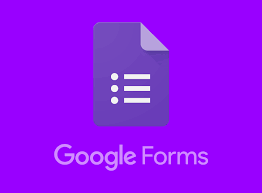DigCompEdu Kompetenzbereich
Progressionsniveau
Erforderliche digitale Kompetenzstufe der Lernenden
Erforderliche digitale Kompetenzstufe der Lehrenden
Unterrichts-/Lernsituation
Das Rezept eignet sich zum Lernen zu Hause, für umgekehrten Unterricht oder als Übung zur Wiederholung von Themen.
Zielgrupp
Alle Altersgruppen.
Zutaten
- PC, Laptop oder Smartphone
- Internetzugang
- Zugang zu Google Drive
Beschreibung
Mit Google Formulare können Lehrkräfte praktische und einfache Test zur Selbstkorrektur erstellen, die sich gut zur Wiederholung und zur Überprüfung des Lernfortschritts eignen. Lehrkräfte können vorab Rückmeldungen eingeben und damit im späteren Verlauf Zeit sparen. Zuerst muss der Test inklusive der Antworten und der Rückmeldungen angelegt werden. Erst danach kann der Link zum Test weitergeschickt werden.
Arbeitsschritte
Schritt 1
Legen Sie ein Google-Nutzerkonto an.
Schritt 2
Legen Sie mit Google Formulare eine Umfrage zu einem beliebigen Thema an. Geben Sie einen Titel für die Umfrage ein und verwenden Sie unterschiedliche Fragetypen, um die Umfrage abwechslungsreich und interessant zu gestalten. Stellen Sie sicher, dass alle Fragen Pflichtfelder sind.
Schritt 3
Legen Sie ein Feld an, in dem die Lernenden ihren Namen eingeben können, damit Sie später die Ergebnisse zuordnen können.
Schritt 4
Klicken Sie auf „Add a question“, um eine neue Frage einzugeben.
Schritt 5
Geben Sie die Frage ein.
Schritt 6
Klicken Sie unten links auf „Answer Key“..
Schritt 7
Wählen Sie die richtige Antwort bzw. die richtigen Antworten aus.
Schritt 8
Geben Sie oben links ein, wie viele Punkte man bei der Frage erreichen kann.
Schritt 9
Klicken Sie auf „Add Answer feedback“, wenn Sie eine schriftliche Erklärung oder ein YouTube-Video als Rückmeldung zu einer Antwort hinzufügen möchten.
Schritt 10
Sie können allen Fragetypen einen Punktwert und Rückmeldungen hinzufügen.
Schritt 11
Geben Sie ein Enddatum für die Umfrage ein.
Schritt 12
Schicken Sie den Link zur Umfrage per E-Mail oder über die sozialen Medien an die Lernenden oder betten Sie den Link in ein Dokument oder eine Internetseite ein.
Schritt 13
Nun können die Lernenden die Umfrage ausfüllen und eine sofortige Rückmeldung und Übersicht über die erreichte Punktzahl erhalten.
Weitere Informationen…
Auf diese Weise erkennen Sie, in welchen Bereichen die Lernenden noch Schwierigkeiten haben und können den Unterricht entsprechend planen. Außerdem können Sie damit vorhandenes Vorwissen zu einem Thema erfassen. Die Lernenden können die Umfrage am Ende des Themas noch einmal ausfüllen, um den Lernfortschritt sichtbar zu machen.
Links & weiterführende Literatur
Anleitungen zur Erstellung von Umfragen (auf Englisch):
https://support.google.com/docs/answer/6281888?hl=en&ref_topic=6063584
https://support.google.com/docs/answer/2839737
Anleitung zum Speichern von Daten (auf Englisch):
https://support.google.com/docs/answer/2917686
Anleitung zum Umgang mit gesammelten Daten (auf Englisch):
https://support.google.com/docs/answer/139706?hl=en&ref_topic=6063592
Nutzung für berufliche Zwecke (auf Englisch):
G Suite – Technischer Support: